Criando seu próprio servidor da web e hospedando um site na sua caixa Linux
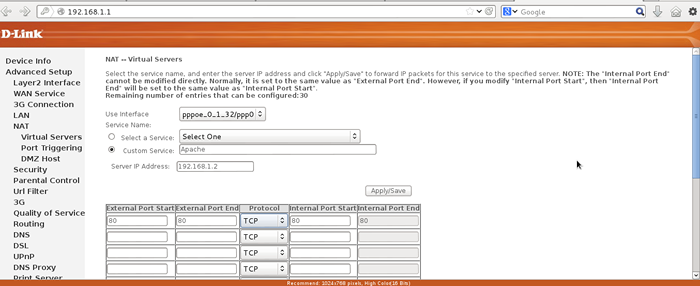
- 3004
- 892
- Maurice Champlin
Muitos de vocês seriam um programador da web. Alguns de vocês podem estar devido a um site e certamente estariam editando e atualizando -o com frequência. Enquanto alguns não tenham conhecimento adequado das tecnologias da web, ainda planejaria ter um.
Através deste artigo, vou fazer saber como você pode desenvolver um site de trabalho com muito pouco conhecimento e pode até hospedá -lo usando o seu Linux caixa. As coisas podem ser tão simples como isso.
Requisitos:
Linux Box (No entanto, você pode usar janelas Mas as coisas certamente não serão tão simples e perfeitas quanto serão Máquina Linux, Debian foi usado aqui, por exemplo, citando). Se você não possui um sistema operacional instalado ou não sabe como instalar um sistema operacional Linux, aqui estão poucos guias que mostram como instalar um sistema operacional Linux.
- Como instalar um servidor mínimo do Debian 10 (Buster)
- Como instalar o Ubuntu 20.04 servidor
- Instalação de “Centos 8.0 "com capturas de tela
Apache, Php, e Mysql (tendo um conhecimento imediato de qualquer outro SQL, você pode usá -lo, mas exemplos no artigo estarão usando Mysql.
- Como instalar a lâmpada no Debian 10 Server
- Como instalar a pilha de lâmpadas no Ubuntu 20.04
- Como instalar o Lamp Server no CentOS 8
Estrutura de gerenciamento de conteúdo - Drupal com Kompozer, ou você pode usar WordPress ou Joomla.(Mas aqui eu usei Drupal como meu Sistema de gerenciamento de conteúdo (Cms)).
Instale o WordPress no Linux
- Como instalar o WordPress ao lado da lâmpada no Debian 10
- Como instalar o WordPress com Apache no Ubuntu 20.04
- Instale o WordPress 5 com Apache, MariaDB 10 e Php 7 no CentOS 8/7
Instale o Drupal no Linux
- Como instalar o Drupal no Debian 10
- Como instalar o Drupal no Ubuntu
- Como instalar o Drupal no CentOS 8
Instale Joomla no Linux
- Como instalar Joomla no Debian 10
- Como instalar Joomla no Ubuntu
- Como instalar Joomla no CentOS 8
Configurando o próprio servidor da web e hospedando um site no Linux
Uma conexão com a Internet com estática IP (Preferido) conectado através de um modem com uma instalação de hospedagem virtual (na realidade, não é tão complexo quanto parece aqui).
O que é Apache?
Apache é um programa de servidor web. Ele vem instalado e configurado na maioria dos sistemas. Verifique se está instalado no seu sistema ou não.
# Política APT-Cache Apache2 (No sistema operacional baseado em Debian)
Saída de amostra
Apache2: instalado: (nenhum) candidato: 2.4.38-3+DEB10U3 Tabela: 2.4.38-3+DEB10U3 500 500 http: // httpredir.Debian.Org/Debian Buster/Main AMD64 Pacotes 2.4.38-3 -1 100/var/lib/dpkg/status 2.4.25-3+DEB9U9 500 500 HTTP: // Segurança.Debian.Pacotes Org/Debian-Security Stretch/Atualizações/AMD64 Main AMD64
# yum pesquisa httpd (No sistema operacional baseado em Red Hat)
Saída de amostra
Plugins carregados: RastestMirror, velocidade de carregamento de segurança Velocidade do espelho do arquivo host em cache * Base: FTP.iitm.AC.Em * EPEL: espelho.SmartMedia.líquido.id * extras: ftp.iitm.AC.Em * Atualizações: FTP.iitm.AC.Em pacotes instalados httpd.I686 2.2.15-28.EL6.CENTOS @UPDATES
Da saída acima, fica claro que Apache está instalado na caixa, se não estiver no seu caso, você pode 'apt' ou 'yum'O pacote necessário. Depois que o apache é instalado, inicie -o como.
# install apt-get Apache2 (No sistema operacional baseado em Debian) # Serviço Apache2 Iniciar
# yum instalar httpd (No sistema operacional baseado em Red Hat) # serviço httpd start
Observação: Você pode ter que digitar 'httpd' e não 'apache'Em algum servidor Viz., RHEL. Uma vez o 'Apache2' ou 'http'aka'httpd'O servidor é iniciado, você pode verificar no seu navegador indo para qualquer um dos seguintes links.
http: // 127.0.0.1 http: // localhost http: // your-ip-address
Este link será aberto em uma página hospedada, o que significa Apache foi instalado com sucesso e iniciado.
O que é MySQL?
Mysql é um programa de servidor de banco de dados. Vem embalado com uma série de distritos. Verifique se ele foi instalado no seu sistema ou não e onde está instalado.
# Onde é o MySQL
Saída de amostra
mysql:/usr/bin/mysql/etc/mysql/usr/lib/mysql/usr/bin/x11/mysql/usr/share/mysql/usr/share/man/man1/mysql.1.gz
Da saída acima, fica claro que Mysql está instalado junto com a localização de arquivos binários. Se não estiver instalado, faça 'apt' ou 'yum'Para instalá -lo e iniciá -lo.
# instalar apt-get MariaDB-Server MariaDB-Client (No sistema operacional baseado em Debian) # serviço mysql start
# yum instalar mariadb-server mariadb-client (No sistema operacional baseado em Red Hat) # serviço mariadb start
Observação: Você pode ter que digitar “mysqld" no lugar de mysql, obviamente sem citações, em alguma distro viz., RHEL. Verifique o status de Mysql, correr.
# Serviço MySQL Status (no sistema operacional baseado no Debian)
Saída de amostra
● Mariadb.Serviço - Mariadb 10.3.23 servidor de banco de dados carregado: carregado (/lib/systemd/system/mariadb.serviço; habilitado; Preset do fornecedor: ativado) ativo: ativo (em execução) desde a quarta-feira 2020-01-08 01:05:32 EST; 1min 42s atrás Docs: Man: MySqld (8) https: // mariadb.com/kb/en/biblioteca/systemd/processo: 2540 execstartPost =/etc/mysql/Debian-start (code = exitido, status = 0/success) Processo: 2537 execstartpost =/bin/sh -c systemctl desarranjo _wsrep_start_poess (Code = EXITADO, STATUS = 0/SUCCESSO) Processo: 2457 ExecStartPre =/bin/sh -c [ ! -e/usr/bin/galera_recovery] && var = || Var = "CD/usr/bin/…;/usr/bin/galera_recovery"; [$? -Eq 0] && Systemctl Set -Ambiente _WSREP_STAR Processo: 2452 ExecStartPre =/bin/sh -c SystemCtl Unset -Navonment _Wsrep_Start_Position (Code = EXITED, STATUS = 0 SUCESSO): 2450 ExectartPre =/insr/bin/bin/bin/bin/bin/bin/bin/bin/bin/bin/bin/bin/bin/bin/bin/bin/bin/bin/bin/bin/bin/bin/bin/bin/bin/bin/bin/bin/bin/bin/bin/bin/bin/bin/bin/bin/bin/bin/bin/bin/bin/bin/bin) -o mysql -g root -d/var/run/mySqld (code = saiu, status = 0/succed) PID principal: 2506 (MySqld) status: "Recebendo suas solicitações SQL agora ..." Tarefas: 30 (limite: 4915) CGROUP: /Sistema.Slice/mariadb.serviço └─2506/usr/sbin/mysqld
A saída acima mostra que Mysql está concorrendo 11 min 58 Sec.
O que é PHP?
Php é a linguagem de script do lado do servidor projetada para o desenvolvimento da web e é comumente usada como uma linguagem de programação de uso geral. Você precisa apenas implantar o script PHP depois de instalar PHP. Como eu disse acima, uso 'apt' ou 'yum'Para instalar o pacote necessário para sua caixa.
# instalação apt-get php php-mysql (No sistema operacional baseado em Debian)
# yum install php php-mysqlnd (No sistema operacional baseado em Red Hat)
Se você instalou com sucesso o PHP em seu sistema, poderá verificar se está funcionando corretamente ou não criando um arquivo “informações.php" na tua '/var/www/html' ou '/var/www'diretório (que é o seu Apache diretório) com o conteúdo abaixo.
Agora navegue até o seu navegador e digite qualquer um dos seguintes links.
http: // 127.0.0.1/info.php http: // localhost/info.php http: // your-ip-address/info.php
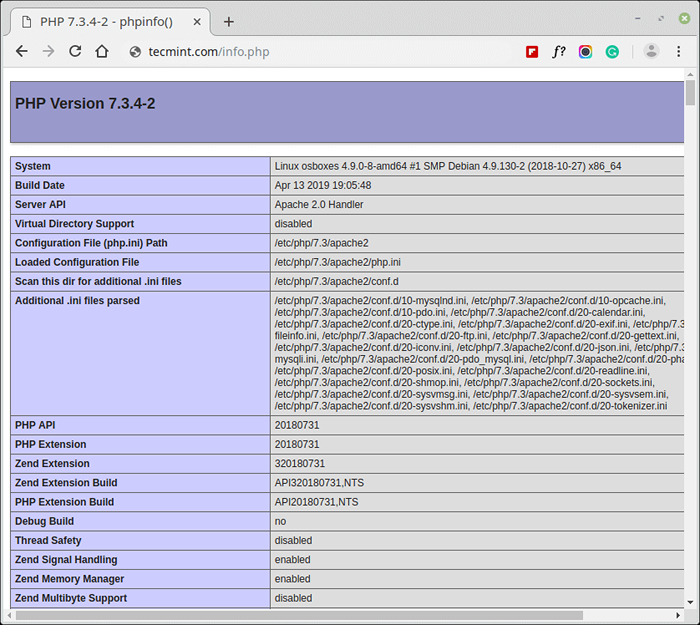 Verifique as informações do PHP no Debian 10
Verifique as informações do PHP no Debian 10 Que significa php está instalado e funcionando corretamente. Agora você pode construir seu site em seu Apache Diretório, no entanto, nem sempre é uma boa ideia reinventar uma roda de novo e de novo.
Para isso, existe o Estrutura de gerenciamento de conteúdo (Cmf), viz., Drupal, Joomla, WordPress. Você pode baixar a estrutura mais recente do link fornecido abaixo e pode usar qualquer uma dessas estruturas, no entanto, usaremos Drupal em nossos exemplos.
- Drupal: https: // www.Drupal.org/projeto/drupal
- Joomla: https: // downloads.Joomla.org/
- WordPress: https: // wordpress.org/download/
Baixar Drupal do link acima que seria um arquivo alcatrão. Mova o arquivo TAR para o seu diretório Apache '/var/www/html' ou '/var/www'. Extraia -o para a raiz do apache diretório. Onde 'x.xx'seria o número da versão.
# mv drupal-x.xx.alcatrão.GZ/VAR/www/(MV para Apache Root Directory) # CD/VAR/www/(Alterar diretório de trabalho) # tar -zxvf drupal -7.22.alcatrão.GZ (Extrair o Archieve) # CD Drupal-7.22 (Mova para a pasta extraída) # cp * -r/var/www/(copie o diretório de arquiete extraído para o Apache)
Se tudo correr OK, novamente abra seu navegador e navegue até os links abaixo e você será recebido com.
http: // 127.0.0.1 http: // localhost http: // your-ip-address
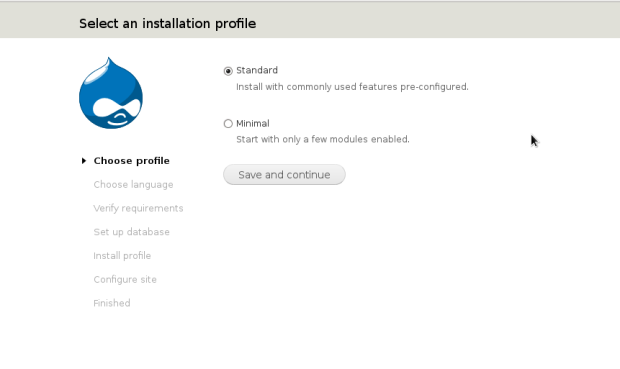 Instalação do Drupal
Instalação do Drupal Escolha o seu configurações de linguagem.
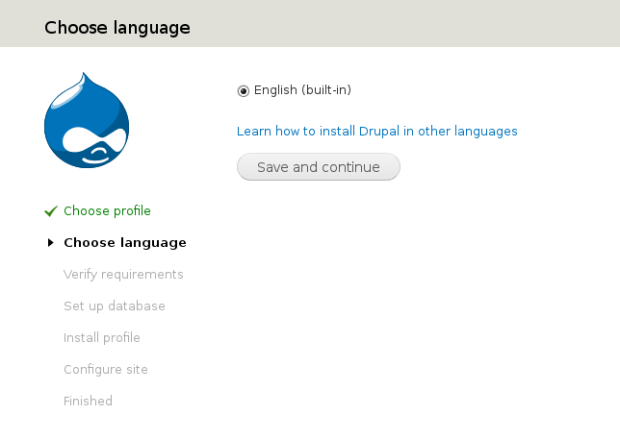 Seleção de idioma
Seleção de idioma Verificando requisitos e permissão de arquivo. Forneça permissão adequada para os arquivos e pastas necessários. Pode ser necessário criar certos arquivos manualmente, o que não é grande coisa.
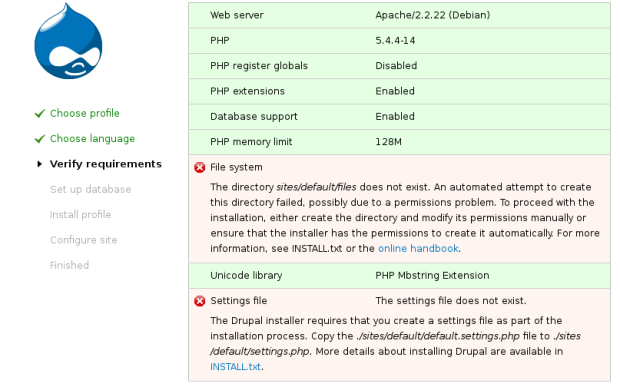 Verificação de permissão do arquivo
Verificação de permissão do arquivo Banco de dados de configuração, o processo de back -end.
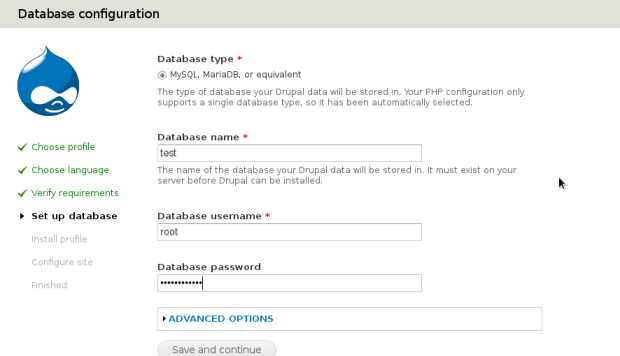 Configuração do banco de dados
Configuração do banco de dados Se a configuração do banco de dados for perfeita, os perfis forem instalados automaticamente.
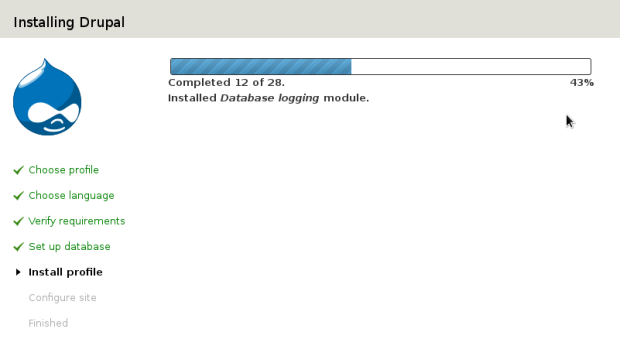 Instalação do banco de dados
Instalação do banco de dados 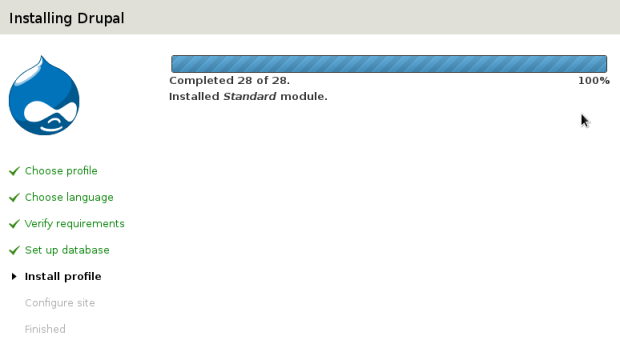 Instalando o Drupal
Instalando o Drupal Configurando significa definir 'Nome do site','E-mail','Nome de usuário','Senha','Fuso horário', etc.
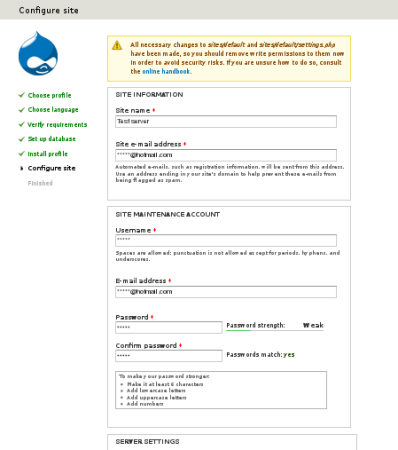 Insira detalhes do usuário
Insira detalhes do usuário E se tudo correr bem, você receberá uma tela algo assim.
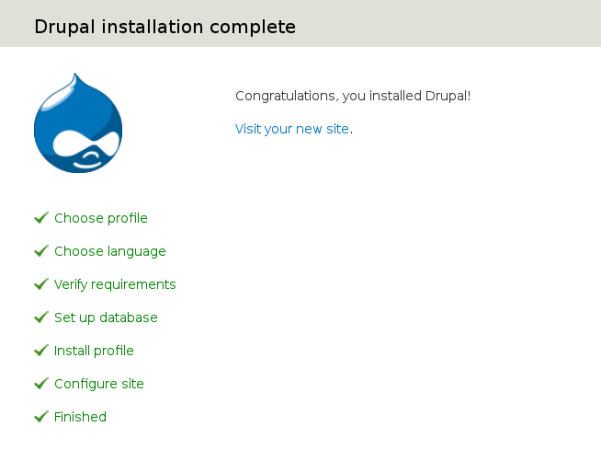 Instalação completa
Instalação completa Abra sua página referindo -se ao endereço http: // 127.0.0.1.
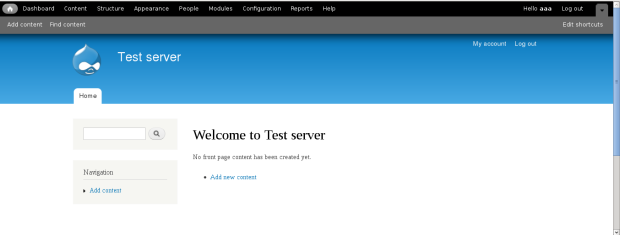 Bem -vindo ao Drupal
Bem -vindo ao Drupal Hurra!!!
O que é Kompozer?
Kompozer é uma ferramenta que permite que você trabalhe em GUI Para projetar um site em html e você pode inserir um script php em qualquer lugar que quiser. Kompozer tornou muito fácil criar uma página da web.
bem, você não precisa instalá -lo na maioria do sistema Linux. Basta baixar, extrair e executar Kompozer.
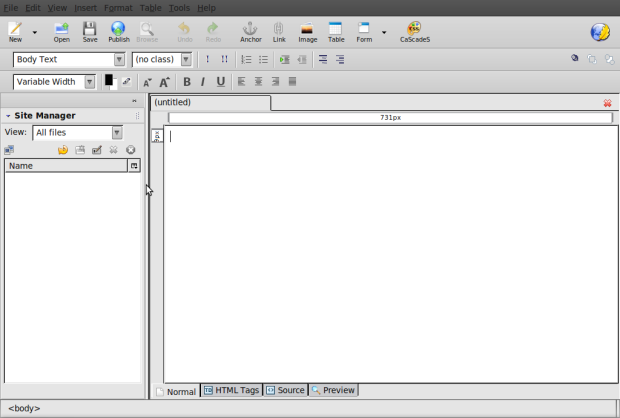 Kompozer
Kompozer Se são criativos, Kompozer está bem para você.
O que é IP?
Algumas palavras sobre protocolo de internet (IP) Endereços.
http: // 127.0.0.1
Geralmente é chamado de loopback IP endereço ou LocalHost, e sempre aponta para a máquina em que é navegado. Todas as máquinas em uma rede referente ao endereço acima voltarão à sua própria máquina.
Ipconfig/ifconfig: Execute isso no seu terminal para conhecer o endereço local da sua máquina.
# ifconfig
Saída de amostra
ETH0 LINK ENCAP: Ethernet Hwaddr **: **: **: **: **: ** INET ADDR: 192.168.1.2 Bcast: 192.168.1.255 máscara: 255.255.255.0 INET6 Addr: **** :: ****: ****: ****: ****/** Escopo: Link para transmitir a execução de MTU multicast: 1500 METRIC: 1 RX PACOTOS: 107991 Erros : 0 Droped: 0 Overnus: 0 Frame: 0 Pacotes TX: 95076 Erros: 0 Droped: 0 Overnosos: 0 Portador: 0 Colisões: 0 TXQUEUELEN: 1000 RX Bytes: 76328395 (72.7 MIB) TX Bytes: 20797849 (19.8 MIB) Interrupção: 20 Memória: F7100000-F7120000
Procure o INET ADDR: 192.168.1.2 aqui 192.168.1.2 é meu local IP. Qualquer computador no seu LAN incluindo você pode consultar sua página da web hospedada usando este endereço.
No entanto, um computador fora do seu LAN Não poderá acessar sua página da web usando isso IP endereço. Você terá que pedir ao seu provedor de serviços de Internet para fornecer uma estática IP (Isso não muda com o tempo). Depois de obter seu endereço IP estático, a maneira mais fácil de encontrar o seu IP é digitar “Meu IP é”No Google e anote o resultado.
Você não poderá acessar isso IP da sua própria máquina nem qualquer outra máquina em seu LAN. No entanto, você pode usar um Servidor proxy (www.KProxy.com) para acessar sua página hospedada usando sua estática IP. Mas antes disso, você precisa configurar um servidor virtual e seu provedor de serviços certamente será útil a esse respeito.
Como configurar o servidor virtual
Hmmm! Isso não é nada difícil. Primeiro, você precisa conhecer a porta apache está usando, que na maioria do caso é 80.
# netstat -tulpn
A saída seria algo como:
tcp6 0 0 ::: 80 :::* Ouça 6169/apache2
Agora vá para o seu roteador que geralmente é http: // 192.168.1.1 e o nome de usuário/senha seria Admin-Admin, No entanto, pode ser diferente no seu caso com base no provedor de serviços e na área.
Em seguida, vá para o Guia do servidor virtual. Preencha o número da porta, Nome do Serviço, e Endereço IP local, informar e salvar. Peça assistência do seu ISP.
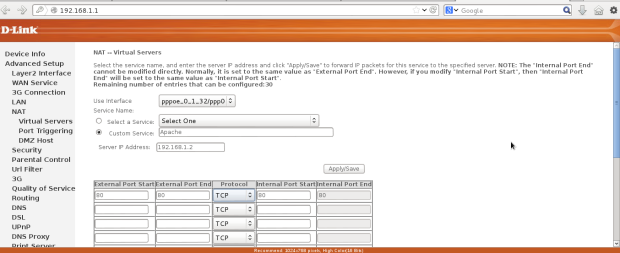 Configurar servidor virtual
Configurar servidor virtual Lembre -se de que você só poderá acessar este servidor da web da sua máquina, qualquer outra máquina em seu LAN, ou um computador na internet quando sua máquina é ACIMA e correndo Mysql e Apache simultaneamente.
Com grande poder, vem uma grande responsabilidade. E agora é sua responsabilidade salvaguardar sua máquina. Nunca dê o seu IP Dirija -se a qualquer pessoa desconhecida até que você conheça seus caminhos.
Certamente tentaremos cobrir os problemas relacionados à segurança e como protegê -lo. Sinta -se à vontade para fazer seus valiosos comentários e compartilhá -los com seus amigos. Você sabe 'Compartilhar é se importar'. Seu comentário positivo incentiva e nos motiva.
- « Comandos Linux mais comumente usados que você deve conhecer
- Como instalar alcatrão no CentOS, Rhel e Fedora »

